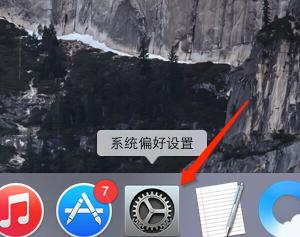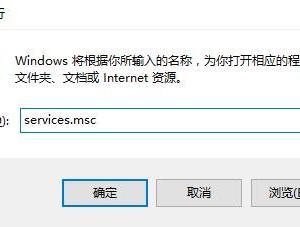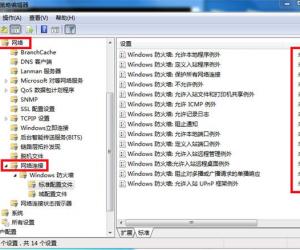苹果iOS10快速解锁屏幕方法 iOS10触摸解锁功能介绍
发布时间:2016-10-11 16:05:20作者:知识屋
苹果iOS10快速解锁屏幕方法 iOS10触摸解锁功能介绍 全新的iOS 10解锁与iOS 9滑动解锁有所不同,它默认不再采用滑动解锁方式,而是按Home键实现解锁,下面本文详细分享iOS10屏幕解锁四种方法详解.

方法一:Home键解锁
iOS 10最常用的解锁方式就是按Home键解锁了,只要开启了指纹识别功能,就可以通过指纹手指,轻按Home键,轻松解锁。
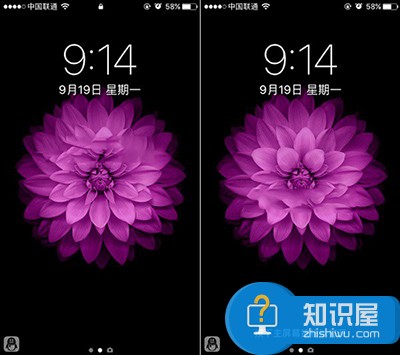
在亮屏模式下,请按主屏幕按钮(Home键)完成解锁屏幕
操作很简单,在熄屏下可以按下电源键亮屏,然后按下Home键即可解锁屏幕。另外,也可以通过双击Home键解锁屏幕。
方法二:触摸Home键解锁屏幕
其实iOS 10解锁屏幕非常方便,只要在亮屏下,将指纹手指放置在Home键上大约5秒,就可以快速指纹解锁,完全不用按Home键也行(熄屏下,可以先按下电源键或者Home键唤醒屏幕)。
方法三:使用密码解锁
如果没有指纹,需要使用密码解锁,也很简单,连续按2次Home键,就会弹出输入密码界面,输入密码就可以解锁了。
方法四:设置抬手自动解锁
iOS 10加入抬腕唤醒屏幕功能,只需要进入设置->屏幕与亮度,然后开启抬腕唤醒功能。之后只要拿起手机,屏幕会自动亮起,受放在Home键(无需按),大约3s后就会自动指纹解锁了。
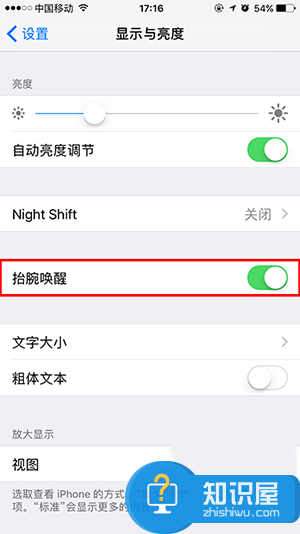
知识阅读
软件推荐
更多 >-
1
 一寸照片的尺寸是多少像素?一寸照片规格排版教程
一寸照片的尺寸是多少像素?一寸照片规格排版教程2016-05-30
-
2
新浪秒拍视频怎么下载?秒拍视频下载的方法教程
-
3
监控怎么安装?网络监控摄像头安装图文教程
-
4
电脑待机时间怎么设置 电脑没多久就进入待机状态
-
5
农行网银K宝密码忘了怎么办?农行网银K宝密码忘了的解决方法
-
6
手机淘宝怎么修改评价 手机淘宝修改评价方法
-
7
支付宝钱包、微信和手机QQ红包怎么用?为手机充话费、淘宝购物、买电影票
-
8
不认识的字怎么查,教你怎样查不认识的字
-
9
如何用QQ音乐下载歌到内存卡里面
-
10
2015年度哪款浏览器好用? 2015年上半年浏览器评测排行榜!